iPhone: cómo enviar música o vídeo a un dispositivo desde el centro de control
Acorta los pasos para compartir contenido con otros dispositivos.

Se ha convertido en una de las formas de enviar contenido más populares, ya que son millones los usuarios que disfrutan, inalámbricamente, de música o vídeos en otros dispositivos como altavoces inteligentes, STB (set-top box) conectados a televisiones y, por supuesto, Smart TV que ya vienen de fábrica con estándares de casteo como son AirPlay de Apple, o Chromecast de Google.
Ahora bien, aunque muchas veces son las propias aplicaciones las que tienen esos controles para compartir audio y vídeo con otros aparatos, iOS cuenta en iPhone con un lugar desde el que hacerlo con mayor seguridad. Se trata del centro de control, ese menú donde podemos apagar y encender las conexiones del móvil, o realizar algunas tareas específicas y al que accedemos deslizando el dedo de arriba abajo desde la parte superior derecha de la pantalla.
Vamos a castear desde el centro de control
Así las cosas, para enviar contenido desde fuera de una aplicación a un dispositivo compatible con AirPlay, tenemos que acceder a ese menú y verificar que está seleccionado ese tema musical o vídeo que vamos a enviar. Para ello pulsamos, y mantenemos, el módulo de reproducción multimedia que veréis arriba a la derecha, tal y como os mostramos en las capturas que tenéis aquí debajo (a la izquierda).
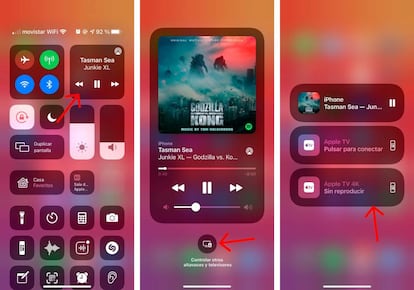
Una vez que ese contenido ocupa la mayor parte de la superficie de la pantalla, solo queda tocar en el botón que aparece más abajo y que muestra el texto de "Controlar otros altavoces o televisores". Al pulsar allí, iremos a otra pantalla donde se visualizan todos los dispositivos cercanos que detecta el iPhone. En el caso de los Apple TV, el teléfono suele recordarlos y mantenerlos a la vista para compartir con ellos más rápidamente, aunque si queremos utilizar una televisión, tendremos que encenderla antes.
Como os decimos, este menú es exclusivo de los dispositivos que se pueden comunicar con un iPhone a través de Airplay, que es la norma de los de Cupertino para esa forma de consumir contenidos en pantallas que no sean las de nuestro smartphone. Si queréis hacer un envío a otro tipo de aparatos, como es el caso de un Nest Hub, una TV con Android TV, un Chromecast, un Fire TV Stick, etc., entonces el menú al que debéis acudir es el de la propia aplicación, que será la que detecte la presencia de esos gadgets: es el caso de Netflix, Disney+. Spotify, Movistar+, HBO, Prime VIdeo, YouTube, etc.

